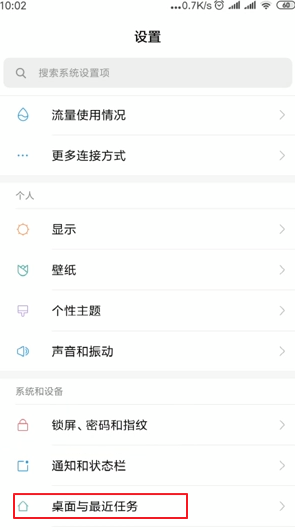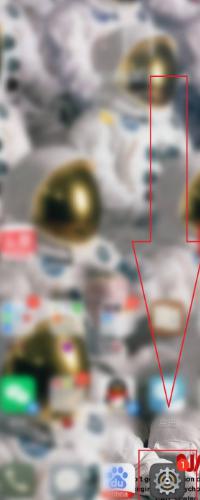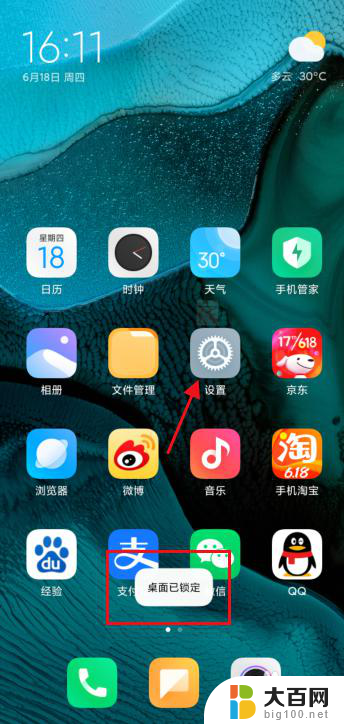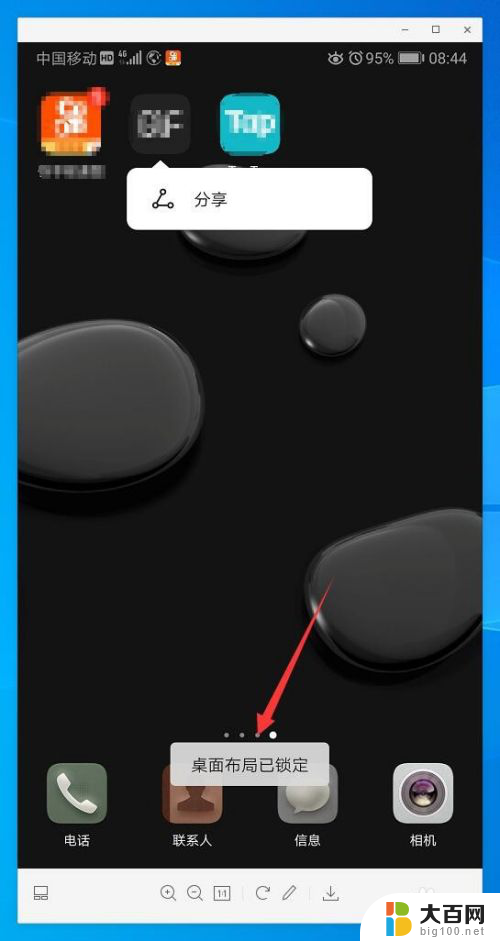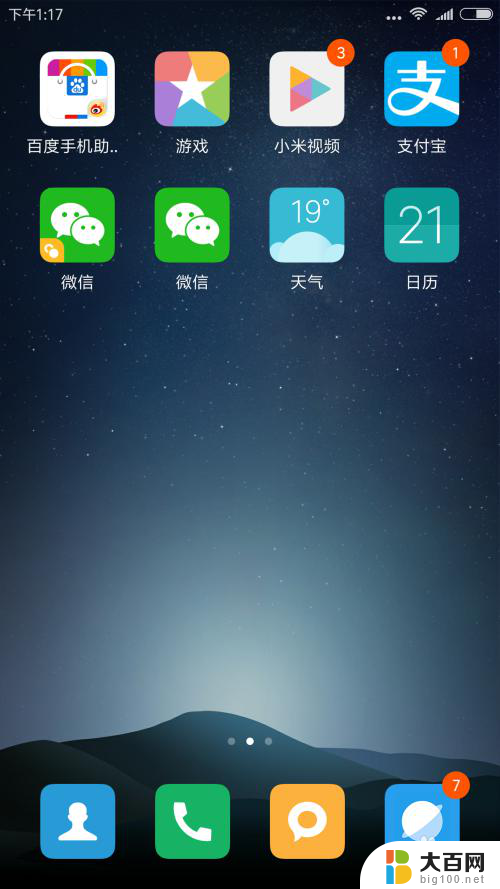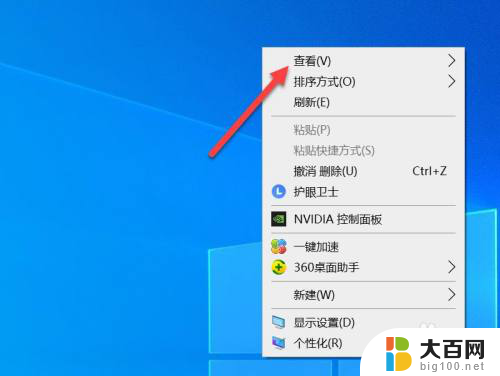vivo桌面布局锁定怎样解锁 手机桌面布局锁定解除教程
更新时间:2023-10-02 11:05:56作者:xiaoliu
vivo桌面布局锁定怎样解锁,随着智能手机的普及和功能的增强,人们对于手机桌面布局的个性化需求也越来越高,有时候我们在使用vivo手机时可能会遇到桌面布局被锁定的情况,导致无法自由地进行布局调整和应用添加。如何解锁vivo手机的桌面布局呢?在本文中我们将为大家介绍一种有效的方法,帮助您轻松解除vivo手机桌面布局锁定,实现个性化的桌面设置。无论是想要添加更多实用的小工具,还是想要调整图标的排列方式,这个解锁教程都将为您提供便利和灵活性。让我们一起来了解吧!
操作方法:
1打开“设置”,向下滑动屏幕。在“系统和设置”菜单栏中找到“桌面与最近任务”选项,点击进入。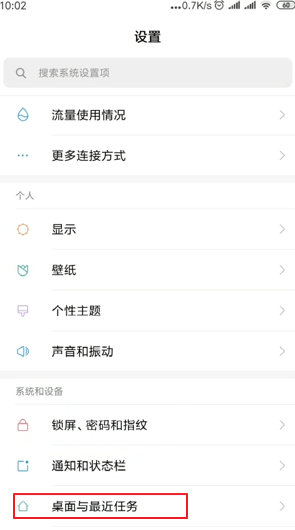 2在“桌面布局”菜单栏中找到“锁定桌面布局”,关闭“锁定桌面布局”的开关即可解除桌面锁定。
2在“桌面布局”菜单栏中找到“锁定桌面布局”,关闭“锁定桌面布局”的开关即可解除桌面锁定。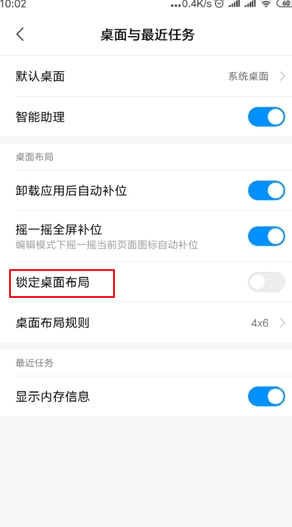 3返回到手机桌面,再次拖动应用程序,可以随意更改桌面布局。
3返回到手机桌面,再次拖动应用程序,可以随意更改桌面布局。 4如果打开“锁定桌面布局”的开关,桌面即可锁定。
4如果打开“锁定桌面布局”的开关,桌面即可锁定。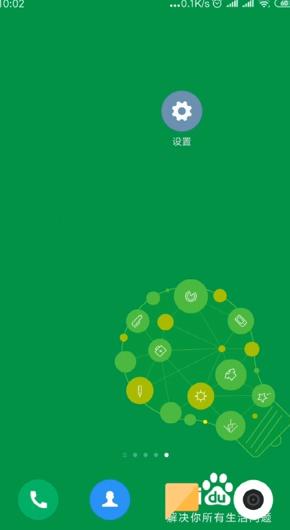 5总结如下。
5总结如下。
以上是vivo桌面布局锁定的解锁方法,请参考本文,希望我们的建议能够帮到您。